win10システムのアカウントログインオプションでPINコードを解除することができますので、具体的な操作方法は以下の手順をご参照ください。
1. コンピュータ上でアカウントのログイン オプション インターフェイスを開くと、現在のシステムに PIN コードが追加されていることがわかります。
#2. 次に、PIN コード設定領域の [PIN を忘れた場合] オプションをクリックします。
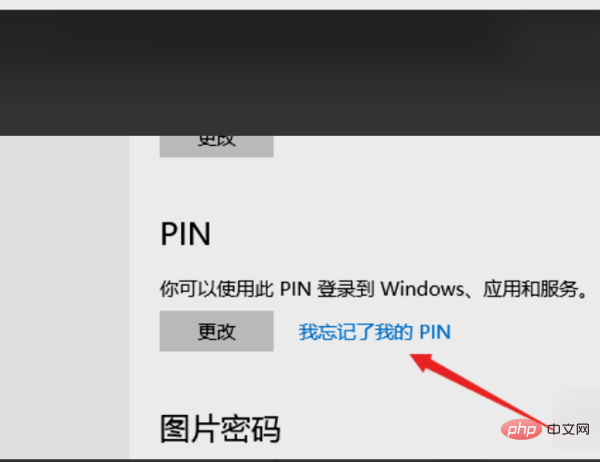
#3. 次に、Microsoft アカウントにログインし、表示されるダイアログ ボックスの [続行] ボタンをクリックします。
#4.「PIN の設定」インターフェイスが表示されるので、「キャンセル」ボタンをクリックします。
#5. 上記の設定が完了したら、Win10 システムで PIN コードを解除できます。
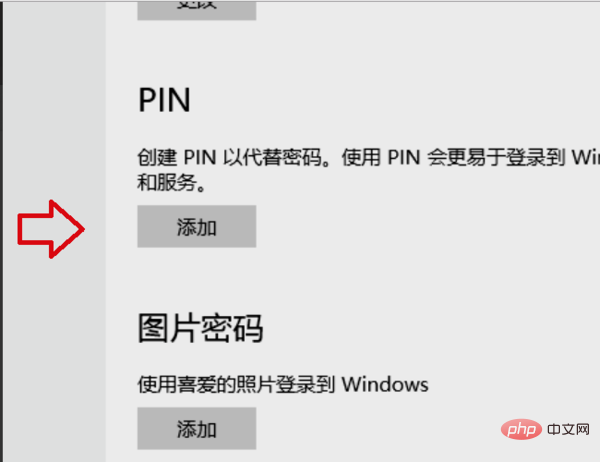
以上がwin10システムアカウントのログインオプションでPINコードをオフにするの詳細内容です。詳細については、PHP 中国語 Web サイトの他の関連記事を参照してください。